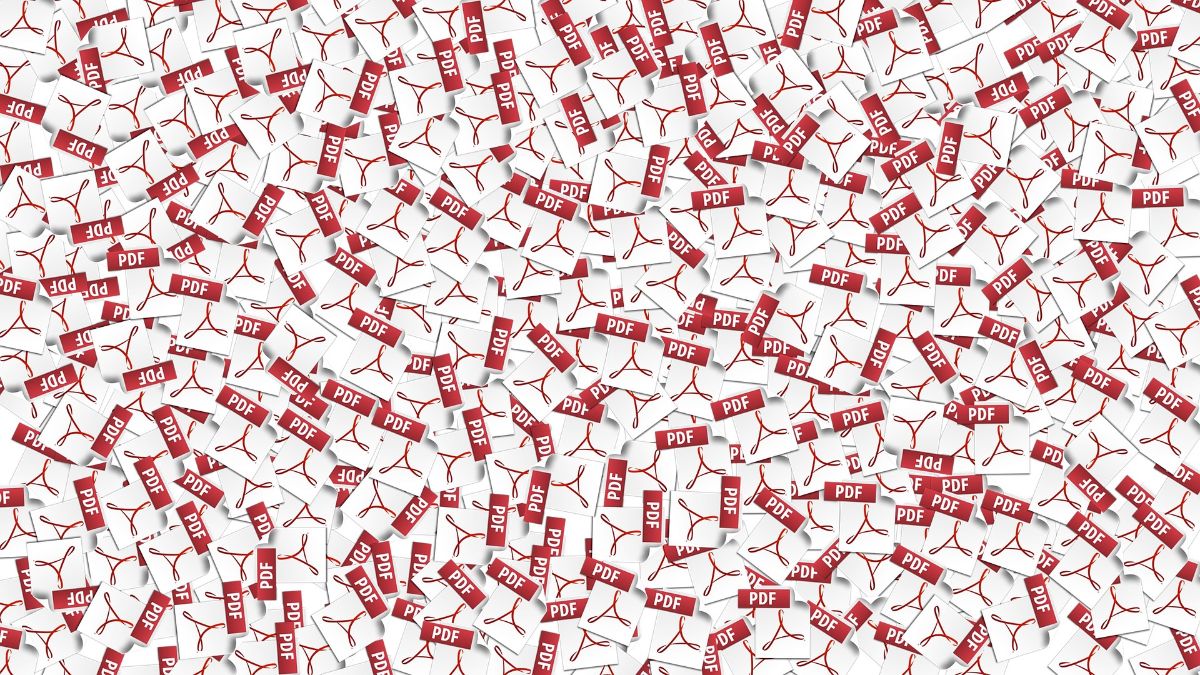
Arba todėl, kad turėjote apsaugoti PDF dokumentą, arba todėl, kad jie jums jį perdavė ir pamiršo jums duoti slaptažodį. Yra daug situacijų, kai galite rasti save internete, ieškodami, kaip pašalinti slaptažodį iš PDF.
Tiesą sakant Yra daug būdų tai padaryti, kai kurie naudingi, o kiti negali pašalinti šios apsaugos, tačiau čia yra keletas būdų, kaip tai padaryti, kurie gali būti naudingi.
Atšaukite PDF apsaugą, žinodami slaptažodį

Pagalvokime apie prielaidą, kad turite to PDF slaptažodį, bet nenorite jo siųsti su juo. Kitaip tariant, norite, kad ta papildoma apsauga nebūtų įjungta, kad kiekvienas ją atidaręs galėtų pasiekti viduje esančią informaciją.
Tikėkite ar ne, bet tai yra normaliau, nei manote, nes tai daroma daugiausia su privačia informacija, kuri perduodama tarp kolegų arba kurios nenorite patekti į „blogas rankas“.
Ar galima pašalinti? Žinoma, ir yra keletas būdų tai padaryti.
Su pačia programa, kuri įdėjo slaptažodį
Jei turite leidimus 100% paliesti dokumentą, gali būti, kad Naudodami programą, su kuria ji buvo sukurta, galite išjungti šią funkciją. Norėdami tai padaryti, turėsite pažvelgti į meniu ir pamatyti, ar jis leidžia pasiekti dokumento šifravimą arba apsaugą.
Jei taip, tikrai pasieksite ekraną, kuriame galėsite nustatyti slaptažodį ar net jį pakeisti. Bet jūs taip pat turėsite galimybę ją išleisti, tai yra, kad nereikės nieko įdėti, kad pamatytumėte tą dokumentaciją.
Su Google disku
Triukas, jei neturite tos programos arba tuo metu negalite jos pasiekti, yra naudoti „Google“ diską. Tai nėra sunku, priešingai, ir tiesa tokia daugelis jį naudoja kaip „juokdarį“.
Veiksmai yra labai paprasti ir prasideda įkeliant dokumentą į debesį. Tai yra, į „Google“ diską. Šis dokumentas bus įkeltas toks, koks yra, tai yra, norint jį atidaryti, bus paprašyta įvesti slaptažodį. Taigi pirmą kartą atidarę jį turėsite įdėti. Bet kai jį atidarysite, galite spustelėti „Išsaugoti kaip“ ir paprašyti tai padaryti PDF formatu (arba jei norite kitu formatu, turite galimybę tai padaryti).
Geras dalykas yra tai tas naujas dokumentas, kurį būsite išsaugojęs, nebeturės slaptažodžio. Kitaip tariant, jis bus atrakintas, todėl galėsite nusiųsti jį kam tik norite, nesuteikdami slaptažodžio, kad jį perskaitytų.
internetines programas
Kita galimybė, kurią turite pašalinti iš PDF failo, yra naudojant internetinius įrankius. Ir tai yra tai, kad galite rasti daug svetainių, kurios gali praleisti šią apsaugą.
Vienas iš jų gali būti Atrakinti PDF. Norėdami tai padaryti, turite įkelti savo PDF į tos svetainės serverį. Tada turite spustelėti mygtuką Atrakinti PDF ir čia jis paprašys jūsų slaptažodžio (atminkite, kad jūs turite jį žinoti, kad jis veiktų). Kai jį įdėsite, jis atrakins dokumentą ir galėsite jį be problemų atsisiųsti ir išsiųsti kam norite, nenaudodami šios papildomos apsaugos.
Ką daryti, jei neturiu slaptažodžio?
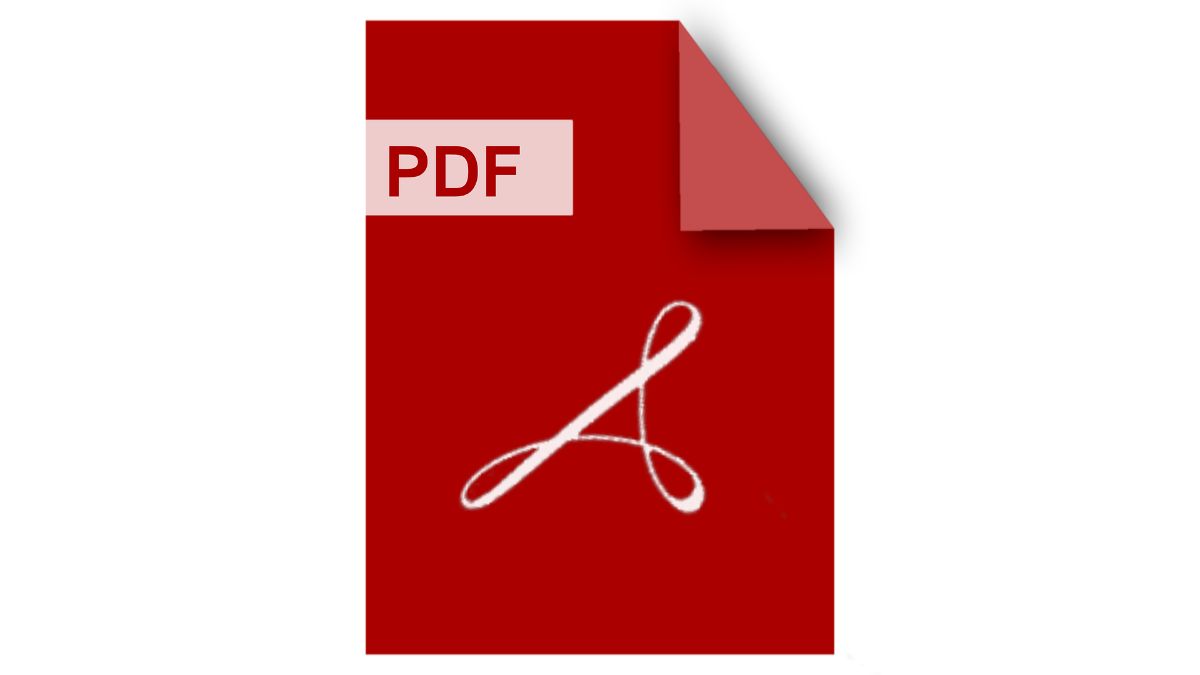
Gali būti, kad jūsų turimam dokumentui reikalingas slaptažodis, o jūs jo neturite. Ar tai reiškia, kad niekada negalėsite atidaryti dokumento? Žinoma, ne, tai ne tai.
Tačiau, nors mes jums papasakosime apie kai kurias programas ir svetaines, kurias galite naudoti, jie ne visada pasieks tą tikslą, atrakinkite dokumentą. Tiesa, kad jie apeina apsaugą, bet priklausomai nuo to, kaip tas PDF sukurtas, jiems bus geriau ar blogiau.
Kitas dalykas, kurį reikia atsiminti prieš ką nors darant suprasti riziką, susijusią su dokumento įkėlimu į internetą kurioje gali būti asmeninės informacijos. Kai paliksite jį trečiųjų šalių serveriuose, tikrai nežinote, kas gali nutikti šiam dokumentui. Taigi, jei tai gana svarbu, pirmiausia turėtumėte išbandyti kitas galimybes.
Jei nėra problemų, čia paliekame keletą svetainių, kad atrakintumėte PDF.
ILOVEPDF
Tai vienas iš pirmųjų rezultatų, kai „Google“ ieškote būdų, kaip pašalinti slaptažodžius iš PDF. Tai gana galinga ir vienintelis dalykas, kuris jūsų paprašys, yra įkelti failą į savo serverius, kad galėtų dirbti su juo ir pašalinti slaptažodį.
Jei tai pavyks, bus grąžintas atrakintas dokumentas. Jei ne, jis jums praneš, kad nepavyko jo pašalinti.
Nemokama programinė įranga „PDF Unlocker“
Galėtume taip pasakyti Tai vienas iš dažniausiai naudojamų daugelio. Ir tai turi pliusą, kurio kituose puslapiuose nerasite: galimybė, kad to PDF autorius išsaugos savo intelektines teises.
Kad suprastum; ši programa atrakins dokumentą, kad galėtumėte pamatyti, kas yra viduje. Jūs netgi galite jį redaguoti. Tačiau teisės į tą PDF vis dar priklauso autoriui.
Mažas pdf
Kita svetainė, kurią galite naudoti norėdami apeiti PDF slaptažodį, yra ši. Žinoma, jie jau įspėja savo puslapyje, kad nors jie gali atrakinti daugumą PDF, kai jis turi pakankamai stiprų šifravimą, to padaryti neįmanoma, ir jums reikės žinoti slaptažodį.
Ir kaip tai veikia? Panašiai kaip ir visi kiti, tai yra, jūs turite įkelti PDF ir pažymėti langelį, kuriame parašyta „Pažadu, kad turiu teisę redaguoti šį failą ir pašalinti jo slaptažodį“. Spustelėsite atrakinti PDF ir po kelių sekundžių ar minučių (priklausomai nuo dokumento dydžio) galėsite atsisiųsti nemokamą versiją.
PDF Crack / Soda PDF
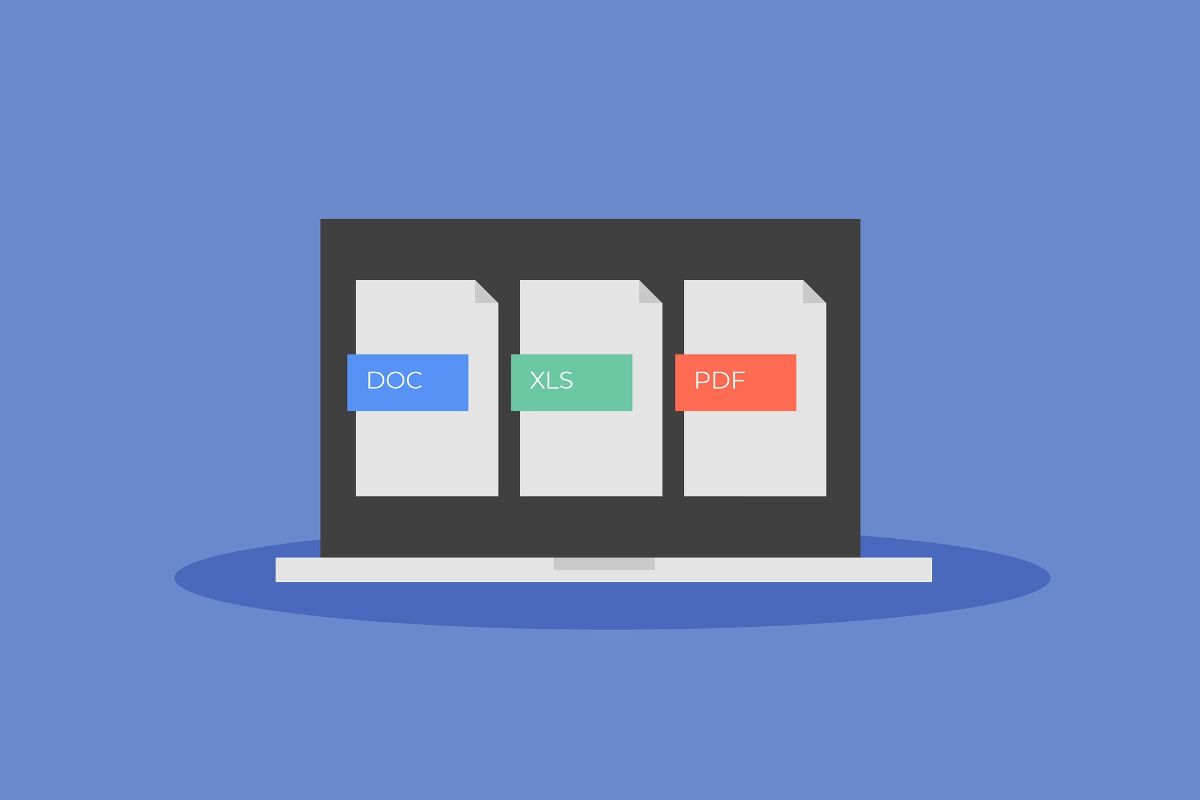
Čia jūs turite kitą galimybę. Tai gana efektyvu, nes jo naudojami algoritmai bando priverstinai atrakinti, ir jei dokumentas nėra labai gerai užšifruotas, tiesa yra ta, kad jis jį praleis.
Jei pastebėjote, mes įdėjome du pavadinimus ir yra tai, kad jis pakeitė pavadinimą ir vietoj pirmojo, kuriuo buvo žinomas, dabar yra "kitas vardas", bet su tuo pačiu įrankiu.
Iš tikrųjų yra daug puslapių, kuriuose galite pabandyti „nulaužti“ PDF slaptažodį. Priklausomai nuo to, kiek jis yra apsaugotas, jie jums tarnaus ar ne. Tačiau patogu žinoti įvairius būdus, kaip pašalinti slaptažodį iš PDF. Ar žinote ką nors veiksmingesnio ir tai niekada jūsų neapleido?